
Come andare a Safe Windows 10? Come disabilitare il caricamento sicuro di Windows 10?
In questo articolo imparerai modi per inserire una modalità provvisoria su Windows 10.
Navigazione
La modalità di sicurezza sul sistema operativo di Windows 10 può essere utile nei casi in cui vi sono problemi e problemi con la parte software del computer, ad esempio: vi sono virus, malfunzionamenti nel funzionamento dei driver o persino uno schermo blu, che è Caratterizzato come uno schermo mortale per Windows.

Metodi di caricamento della modalità provvisoria
Pertanto, oggi considereremo tutti i modi possibili per includere una modalità di sicurezza su Windows 10, nei casi in cui non abbiamo l'opportunità di caricare completamente il sistema operativo.
A proposito, vorrei avvertirti che il metodo ben noto con F8 non funziona più, in relazione al quale verranno presi in considerazione altri metodi di iscrizione.
In che modo puoi arrivare alla modalità provvisoria su Windows 10?
- Usando il parametro msconfig
- Usando opzione di caricamento speciale
- Attraverso disk CD-DVD di emergenza, con un modo avviabile Windows 10
Metodo 1. Impostazione dei parametri nella configurazione MSConfig
Il modo più famoso è un metodo con manipolazioni nel configuratore del sistema - msconfig.
Vale la pena notareChe questo metodo fino ad oggi funzioni su tutte le versioni di Windows, tra cui Windows 10.
Per scaricare il sistema in una cassaforte della moda, devi seguire le nostre istruzioni:
- Prima di tutto, fai clic sulla combinazione di tasti "Win + R"e poi inserisci nel campo "MSCONIFG", dopo quello, fai clic "Accedere".
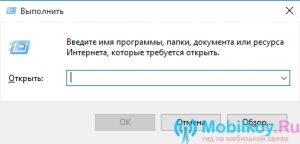
Il parametro "eseguire" per immettere MSConfig
- Successivamente, la finestra viene aperta con il nome "Configurazione di sistema", quindi è necessario fare clic sulla scheda "Caricamento".
- Nella scheda "Caricamento"devi scegliere una versione di Windows, che si desidera avviare in modalità provvisoria, quindi dopo aver scelto di essere necessario attivare l'articolo "Modalità sicura".
A seconda delle capacità della cassa di moda, sono divise in tre tipi:
- minimo - Lancia con il più piccolo set di componenti, dove non ci saranno driver e la possibilità di connettersi a Internet
- un altro guscio - Mod SEFA con supporto e cmd di lavoro
- netto -Sef mod con la possibilità di connettersi alla rete Internet
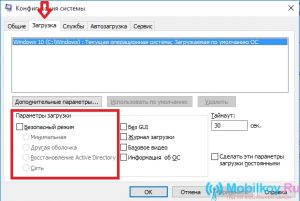
Impostazioni e scelta della modalità provvisoria
- Dopo aver scelto il set necessario, hai bisogno "Fare domanda a" Questi parametri, quindi premere il pulsante "OK".
- Quindi, se vuoi andare a una normale finestra completa, devi anche entrare monifg e rimuovi un controllo dal punto lì "Modalità sicura".
Metodo 2. ingresso attraverso un caricamento speciale
Vale la pena avvisareche questo metodo può essere utilizzato solo nei casi in cui inizia la tua Windows 10. Ma questo metodo può anche funzionare quando Windows 10 non si accende per un motivo o per l'altro.
Per entrare nella cassaforte di Maud, devi seguire le nostre istruzioni:
- Fai un clic sull'icona di notifica, quindi seleziona "Tutti i parametri"e poi trova l'oggetto "Aggiornamento e sicurezza" E fai clic su di lui. Qui devi fare clic "Recupero"e in questione "Opzioni di caricamento speciali" Basta fare clic su "Ricarica ora".
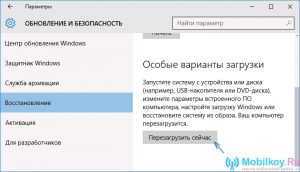
Modalità provvisoria in una versione di download speciale
- Ora che sei entrato in uno speciale caricamento di Windows 10, devi selezionare "Diagnostica"e poi fare clic su "Opzioni extra"dove devi scegliere "Parametri di caricamento"e quindi premere il pulsante "Ricaricare".

Parametri di imbarco
- Dopo essere salito sullo schermo con i parametri di caricamento, è necessario creare la stessa chiave per trovare la mod di sicurezza, per la quale basta premere le chiavi da F4 Prima F8.

Seleziona la modalità provvisoria nei parametri di download
Metodo 3. Utilizzo di un disco di emergenza o di caricamento dell'unità flash
Forse il metodo più efficace ed efficace di tutti, ma richiede incondizionatamente le conoscenze necessarie nella programmazione.
Questo metodo è universale, in quanto consente di entrare nella mod SEF, anche quando il sistema Windows 10 non funziona.
- Prima di tutto, devi scaricare Windows 10 dall'unità inserendola precedentemente nell'interfaccia USB.
- Quindi è necessario fare clic sulla combinazione chiave "Shift + F10"che aprirà CMD o faranno una scelta di una lingua, quindi fai clic sul pulsante "Installare", dopo aver fatto clic sull'articolo "Ripristino del sistema"Dove devi fare clic sul parametro "Diagnostica" — "Opzioni extra" — "Riga di comando".
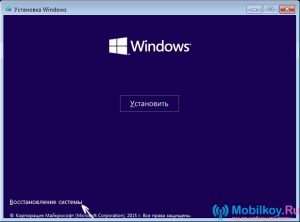
Apertura di cmd e comando
Ora che la riga di comando è stata lanciata, è necessario inserire i seguenti valori e comandi:
- bCDEDIT /SET (impostazione predefinita) SAFEBOOT minimale - Questo comando ti consentirà di avviare le mod della mod nel prossimo download di Windows 10.
- bCDEDIT /SET (predefinito) Network Safeboot - Questo team consente di utilizzare Internet anche in modalità provvisoria.
Ecco perchéSe si desidera avviare una mod di una mod con supporto per la rete Internet, è necessario seguire le istruzioni sopra e solo quindi utilizzare il comando bcdedit /set (impostazione predefinita) safebootalternateshell Sì.

Comando in cmd
- Dopo aver inserito tutti i comandi necessari, devi solo chiudere il CMD e quindi riavviare il sistema Windows 10, dopo di che il suo inizio avverrà non come al solito, ma in una cassaforte.
Come disabilitare il caricamento sicuro di Windows 10, uscire da una modalità di sicurezza?
Torna al lancio di Windows 10 in modalità normale viene eseguito utilizzando il comando - bCDEDIT /ELETEVALUE (predefinito) Safeboot
